随着使用win10系统的小伙伴越来越多,相信很多小伙伴也都遇到了各种各样的问题,那么win10u盘驱动异常怎么修复呢?接下来就让我们一起来看看win10u盘驱动异常修复教程吧。

1、先按下“win+x”,打开菜单栏随后点击“设备管理器”。
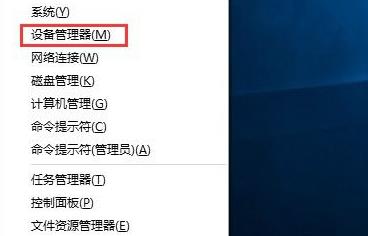
2、再打开的界面中找到安装的异常设备,右击选择“属性”。
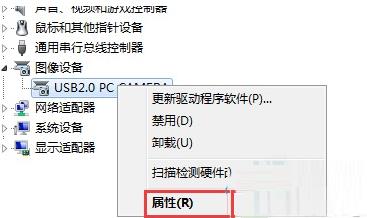
3、属性打开后将其切换到“驱动程序”并点击“滚回驱动程序”即可。
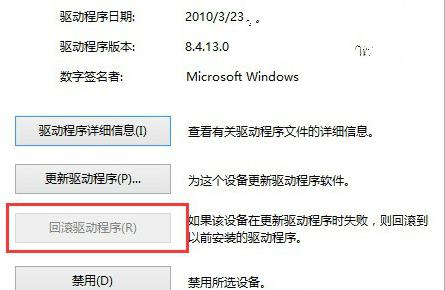
4、最后在重启一下电脑即可完成修复。
以上就是关于win10u盘驱动异常修复教程的全部内容分享啦,小伙伴们如果遇到这个问题可以根据以上方法修复哦,希望对大家有所帮助。